-Метки
-Рубрики
- ИНТЕРЕСНОЕ (1447)
- ПРОСТО ТАК (722)
- =Portable= (1047)
- ОНЛАЙН СЕРВИСЫ (418)
- =ОЧЕНЬ УМЕЛЫЕ РУКИ= (402)
- КУЛИНАРИЯ(рецепты) (261)
- =ФОТОШОП= (209)
- РАБОТА С СИСТЕМОЙ. (122)
- =ДЛЯ БЛОГА= (113)
- медицина (104)
- =УРОКИ ПО ПРОГРАММАМ= (85)
- =GIMP 2= (83)
- РАБОТАЕМ С ПРОГРАММАМИ, (81)
- "Советы женщины." Любимой подруге! (63)
- КРЕАТИВ. (53)
- Религия. (42)
- Личное (37)
- =Интересные книги и журналы= (28)
- Бабушкина мудрость. (15)
- Мой Ангел. (11)
- МОИ РАБОТЫ. (2)
- По секрету, всему свету. (1)
- (0)
- ПОЛЕЗНОЕ (1507)
- =ПРОГРАММЫ= (990)
-Ссылки
-Музыка
- Вечер вдвоём.Романтический саксафон.
- Слушали: 2815 Комментарии: 0
- ( АЛЕКСАНДР ПЕТРОВ) ТАНЮША,,, муз и слова Виктор Дыкало
- Слушали: 854 Комментарии: 0
- Гитара
- Слушали: 39900 Комментарии: 0
-Приложения
 ОткрыткиПерерожденный каталог открыток на все случаи жизни
ОткрыткиПерерожденный каталог открыток на все случаи жизни Онлайн-игра "Большая ферма"Дядя Джордж оставил тебе свою ферму, но, к сожалению, она не в очень хорошем состоянии. Но благодаря твоей деловой хватке и помощи соседей, друзей и родных ты в состоянии превратить захиревшее хозяйст
Онлайн-игра "Большая ферма"Дядя Джордж оставил тебе свою ферму, но, к сожалению, она не в очень хорошем состоянии. Но благодаря твоей деловой хватке и помощи соседей, друзей и родных ты в состоянии превратить захиревшее хозяйст Я - фотографПлагин для публикации фотографий в дневнике пользователя. Минимальные системные требования: Internet Explorer 6, Fire Fox 1.5, Opera 9.5, Safari 3.1.1 со включенным JavaScript. Возможно это будет рабо
Я - фотографПлагин для публикации фотографий в дневнике пользователя. Минимальные системные требования: Internet Explorer 6, Fire Fox 1.5, Opera 9.5, Safari 3.1.1 со включенным JavaScript. Возможно это будет рабо Всегда под рукойаналогов нет ^_^
Позволяет вставить в профиль панель с произвольным Html-кодом. Можно разместить там банеры, счетчики и прочее
Всегда под рукойаналогов нет ^_^
Позволяет вставить в профиль панель с произвольным Html-кодом. Можно разместить там банеры, счетчики и прочее Словарный запасПриложение показывает, в виде облака, 100 наиболее используемых слов в вашем дневнике, или в дневниках друзей. Каждое слово является ссылкой, на поиск этого слова в вашем дневнике.
Словарный запасПриложение показывает, в виде облака, 100 наиболее используемых слов в вашем дневнике, или в дневниках друзей. Каждое слово является ссылкой, на поиск этого слова в вашем дневнике.
-Поиск по дневнику
-Подписка по e-mail
-Статистика
Создан: 01.04.2010
Записей: 5480
Комментариев: 8479
Написано: 16531
Записей: 5480
Комментариев: 8479
Написано: 16531
Делаем видео аватарку(Урок по программе Total Video Converter). |
|
Вот видео - из него сейчас сделаем аватарку: Скачать это видео Запускаем Total Video Converter - нажимаем "Новая задача" - выбираем любой файл видео на компьютере и тыкаем открыть. После этого видим окошко в котором нужно указать в какой формат будем это видео конвертировать (указываем gif): Чтоб посмотреть картинку в полный размер - нажмите на неё.  Теперь мы видим такое окно,в котором можно произвести кое какие настроечки и посмотреть видео в плеере. 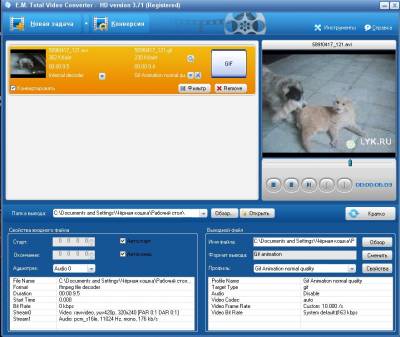 Находим кнопочку для настройки выходного файла - вот эту: 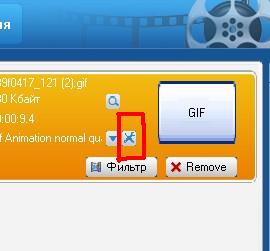 Нажимаем на неё и выполняем настройки - размера и прочего.вот в таком окошке 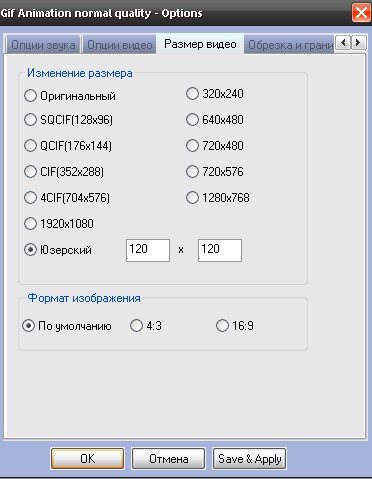 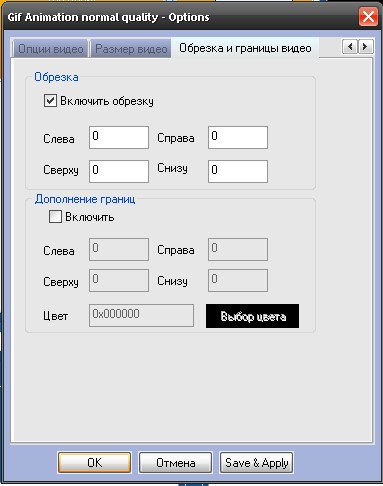 После того как всё готово - нажимаем вверху кнопку "Конверсия" и немного ждем пока законвертируется. 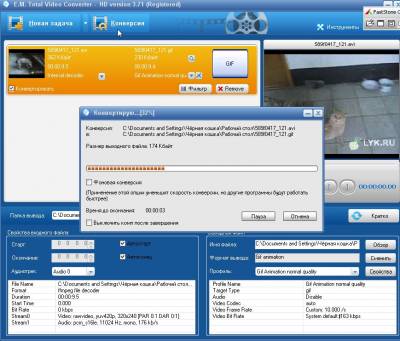 Вот что у нас получилось:  В программе ожно обрезать или склеить видео если это необходимо.Например вырезать лишние куски - которые вам не нужны.  И ещё можно сделать на ней свой логотип (ватемарк) - такой же как,кто то сделал на этом видео.Это тоже есть в настройках. Скачать программу можно здесь: Total Video Converter. |
| Рубрики: | =УРОКИ ПО ПРОГРАММАМ= |
Процитировано 1 раз
| Комментировать | « Пред. запись — К дневнику — След. запись » | Страницы: [1] [Новые] |






